Để những cuộc hội họp và học tập online trở nên đỡ nhàm chán, hoặc để bản thân tự tin hơn trong một giao diện xinh đẹp mà không mất thời gian trang điểm cầu kỳ bạn sẽ làm gì? Bạn sẽ nghĩ ngay đến việc dùng filter đúng không nào?
Và bạn đang tìm cách sử dụng filter Instagram trên Google Meet vì kho filter của Instagram thật sự phong phú và quá thần thánh. Mang đến những hình ảnh ngộ nghĩnh, đến xinh đẹp nhẹ nhàng mà không bị lố như một số ứng dụng khác. Nhưng tin buồn một chút là hiện Instagram chưa được tích hợp với Google Meet, hay cũng không có một tiện ích mở rộng nào hỗ trợ sử dụng filter của Instagram cả, nên bạn sẽ không thể dùng filter của Instagram trên Google Meet.
Bạn đang đọc: Cách dùng filter Instagram trên Google Meet

Nhưng đừng vội nản, vì FPTShop sẽ hướng dẫn bạn cài đặt một ứng dụng thần thánh không kém gì Instagram đâu. Nào cùng tìm hiểu thử xem đây là ứng dụng gì nhé. Tuy nhiên trước khi đến với ứng dụng này, bạn đừng quên là Google Meet khi sử dụng trên điện thoại cũng có một số filter thú vị cho bạn tham khảo đó.
Cách sử dụng filter Google Meet trên điện thoại
Cách sử dụng filter trên Google Meet trên điện thoại Android hay điện thoại iOS đều được thực hiện tương tự như nhau. Chỉ cần thực hiện theo đúng những bước dưới đây là sẽ có filter trên Google Meet giúp bạn xinh xắn và tự tin hơn rồi đó.
Bước 1: Tham gia cuộc họp video trên Google Meet của bạn. Đừng quên cho phép truy cập Camera và Micro nhé.
Bước 2: Chọn biểu tượng làm đẹp ngay dưới khung hình ảnh.

Bước 3: Kéo sang phải và chọn “Bộ lọc”.
Bước 4: Chọn filter yêu thích và sử dụng ngay thôi nào.
Tìm hiểu thêm: Tổng hợp 10 cách khắc phục lỗi ERR_CONNECTION_RESET trên Chrome cực hiệu quả

Cách thêm filter cho Google Meet trên máy tính
Khác với điện thoại, cuộc gọi video Google Meet trên máy tính sẽ không có sẵn các filter. Mà bạn phải cài thêm tiện ích mở rộng hoặc phần mềm Snap Camera.
Snap Camera là phần mềm miễn phí giúp bạn gọi video, chụp ảnh,…với nhiều bộ lọc xịn sò và thú vị. Việc cài đặt và sử dụng Snap Camera sẽ khiến cuộc gọi video của bạn thú vị hơn rất nhiều.
Về cách tải và cài đặt Snap Camera để dễ dàng sử dụng trong cuộc gọi Google Meet, bạn có thể tham khảo bài viết: Snap camera Google Meet, cài đặt siêu dễ, xài là mê.

Ngoài ra, bạn có thể cài thêm tiện ích Filter & Sticker for Google Meet để kho filter của mình phong phú hơn. Hoặc nếu bạn không thích các bước cài đặt Snap Camera, thì cài tiện ích này sẽ nhanh chóng và dễ dàng hơn, đồng thời cũng giúp bạn tự tin hơn nhưng. Tất nhiên kho filter này không nhiều và xịn sò như Snap Camera đâu.
Về cách cài đặt tiện ích này cũng rất dễ với 2 bước đơn giản.
Bước 1: Truy cập link sau và “Thêm vào Chrome” tiện ích Filters, Face Swap & Stickers for Google Meet
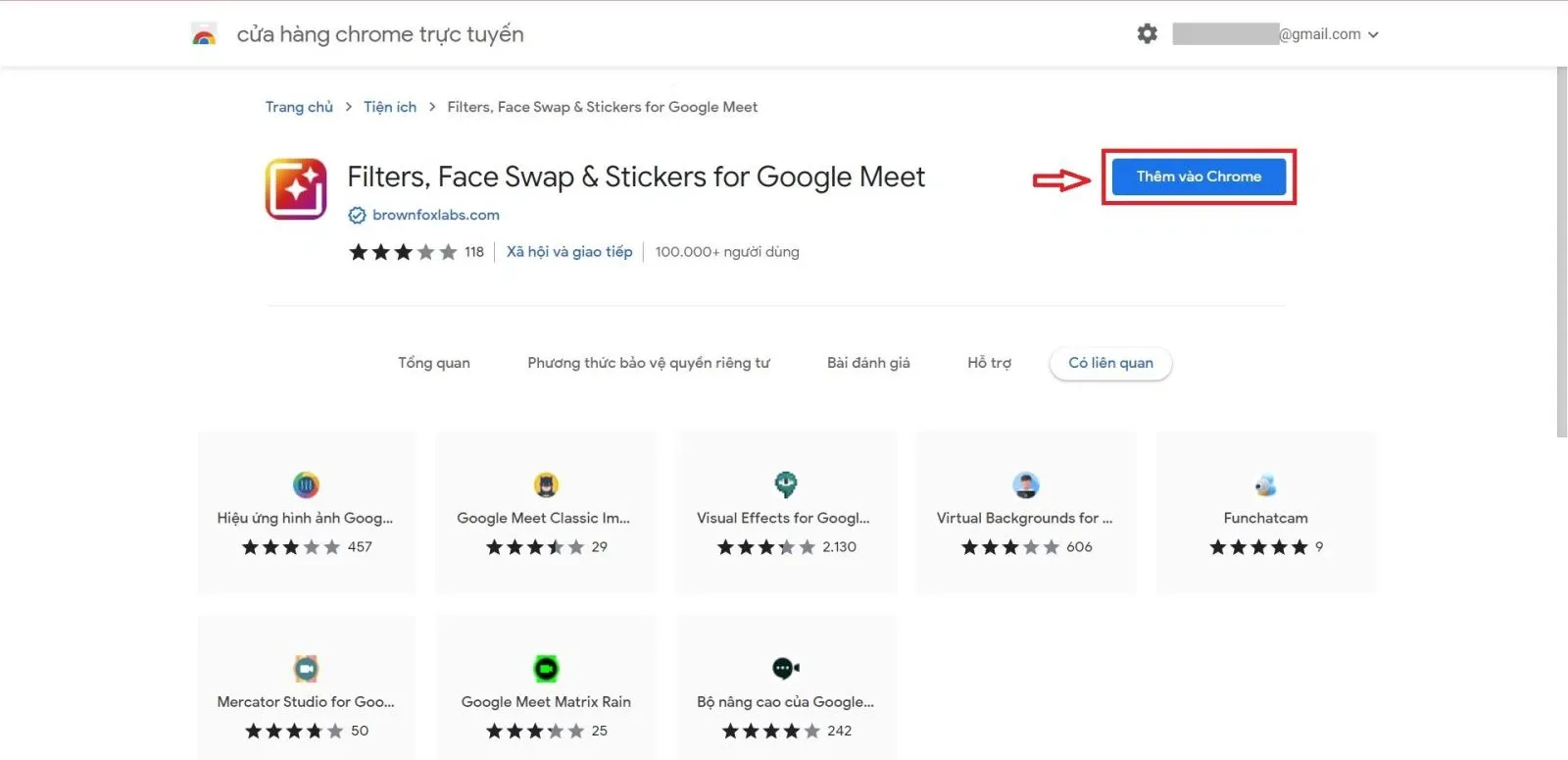
>>>>>Xem thêm: Tổng hợp những ứng dụng hay cho iPhone
Bước 2: Hộp thoại xác nhận sẽ xuất hiện, hãy bấm vào “Thêm tiện ích” để sử dụng. Sau khi xác nhận, tiện ích sẽ được tự động cài vào máy tính của bạn. Giờ đây chỉ cần truy cập vào Google Meet và sử dụng tiện ích này thôi.
Trên đây là các thao tác cơ bản để thực hiện các dùng filter instagram trên Google Meet, các bạn hãy tham khảo và thực hiện nhé. Chúc các bạn thành công, nếu có gì thắc mắc hãy để lại bình luận bên dưới để FPTShop hỗ trợ cho bạn nhé!
Xem thêm: Cách kết nối Google Meet với Tivi để học và họp online

